Selecionar a função de gravação (Focused/Wide)
Selecione “Focused” ou “Wide” de acordo com o cenário ou finalidade da gravação.
Utilize o telecomando e siga as etapas a seguir:
- Utilize o telecomando para selecionar “
 Settings” - “Recording Settings” - “Focused/Wide” do menu HOME, e, em seguida, prima
Settings” - “Recording Settings” - “Focused/Wide” do menu HOME, e, em seguida, prima .
. - Prima
 ou
ou  para selecionar a definição de gravação pretendida e, de seguida, prima
para selecionar a definição de gravação pretendida e, de seguida, prima  .
.
Função de gravação “Focused”
A função de gravação “Focused” intensifica sons da direção na qual os microfones integrados apontam ao minimizar outros sons à esquerda e à direita do gravador de IC. Esta função é adequada para gravar conferências e seminários realizados numa grande sala, assim como para gravar entrevistas pois atinge uma alta diretividade e permite focar-se na gravação visada.
Selecionar “Lecture” para a função Scene Select liga a função de gravação “Focused”.
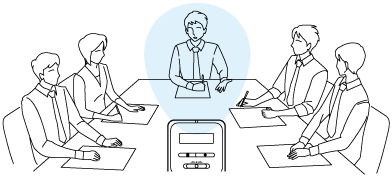
Função de gravação “Wide”
A função de gravação “Wide” controla a posição do som entre a esquerda e a direita para minimizar a sobreposição da voz e adicionar mais sensações estéreo. Esta função é adequada para tirar notas de gravações de reuniões pois dá uma melhor ideia de onde os participantes da reunião estão sentados e quem está a falar.
Selecionar “Meeting” para a função Scene Select liga a função de gravação “Wide”.
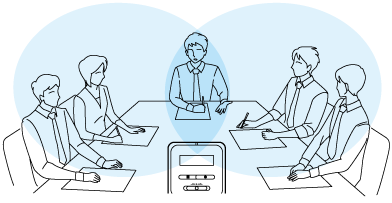
Descrição dos itens de menu
Pode selecionar um dos seguintes itens:
- OFF:
- Desliga a função de gravação “Focused/Wide” (predefinição).
- Focused:
- Liga a função de gravação “Focused”.
- Wide:
- Liga a função de gravação “Wide”.
Nota
-
A função de gravação "Focused/Wide" está desligada quando "Auto” é selecionado para o nível de sensibilidade de microfones incorporados do gravador de IC.
O conteúdo do Guia de ajuda pode estar sujeito a alterações sem aviso prévio devido a atualizações às especificações do produto. Este Guia de ajuda foi traduzido com tradução automática.